
Ang teknolohiya ay lumalago nang mabilis, kaya't ngayon kailangan mo lamang ng isang telepono upang magkaroon ng maraming bagay sa kamay. Salamat sa isang mobile device at pagkakaroon ng koneksyon sa Internet, magiging accessible ito sa paggawa ng mga gawain, kabilang sa mga ito, halimbawa, ang kakayahang pumirma sa isang PDF.
Matagal nang nakakapagod na pumirma sa isang dokumento, lalo na dahil kailangan mong i-print ito, pirmahan ito at pagkatapos ay i-print muli, i-convert ito sa format na ito at pagkatapos ay ipadala ito sa isang kumpanya o tao. I-download lang ito sa terminal at gumamit ng application ay sapat na upang gawin ito, ang huling hakbang ay i-save ito upang sa wakas ay maibahagi ito.
Ipapakita namin sa iyo kung paano mag-sign ng PDF gamit ang iyong mobile, maaari mong sa ilang mga application, walang pagiging eksklusibo sa bahagi ng alinman sa mga ito. Maraming mga telepono ang may mga tumitingin ng dokumento, halimbawa, ang isa na mayroong paunang naka-install na application para pumirma ng mga dokumento ay ang tagagawa ng Huawei.
Isang libreng app mula sa imbentor ng PDF
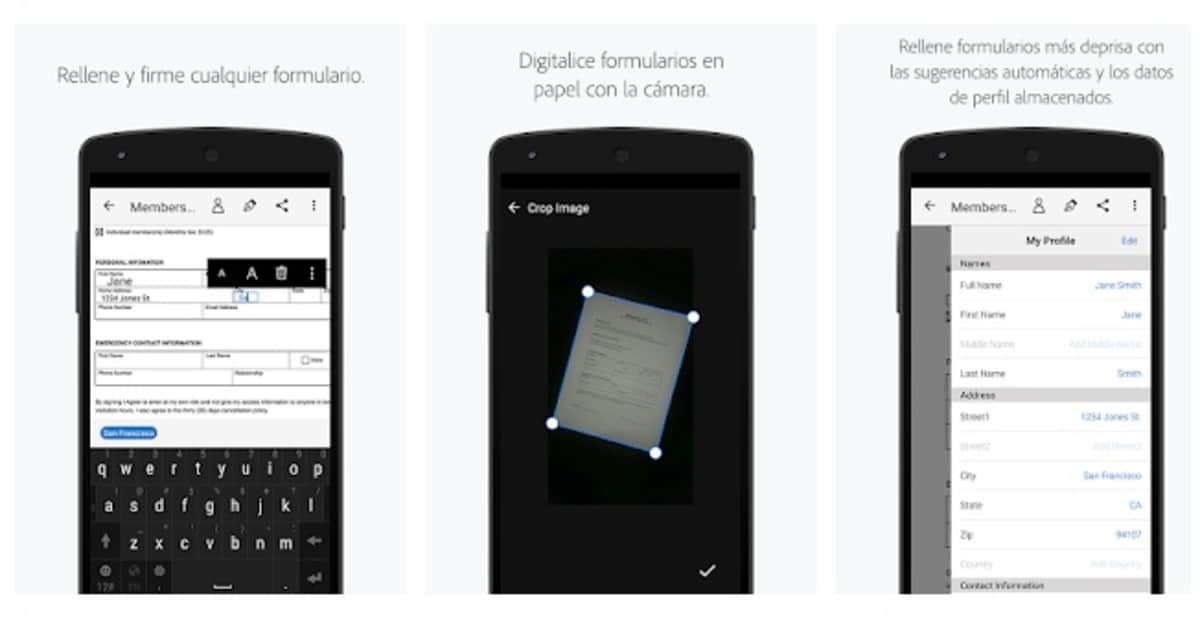
Ang imbentor ng PDF ay naglunsad ng kanyang sariling aplikasyon para sa pag-scan, pagpuno ng impormasyon sa mga puwang at sa gayon ay makakapag-sign ng anumang uri ng dokumento. Ang Adobe Fill & Sign ay available nang libre para sa mga user ng Android at iOS, tulad ng marami pang iba, ay naka-host sa Play Store.
Kabilang sa mga opsyon nito, kasama sa Adobe Fill & Sign ang opsyong ipadala sa pamamagitan ng email, bubuksan nito ang mayroon ka bilang default, kung ito ay ang Gmail manager, BlueMail o anumang iba pa. Ito ay isang app na nagpapakita ng pagiging simple, isang bagay na ginagawa itong perpekto kung gusto mong i-cut sa habulin, punan, lagdaan at sa wakas ay magpadala ng file.
Ang paggamit nito ay nangangailangan ng pag-sign in dito, alinman gamit ang isang Google account, Facebook o Apple ID; alinman sa mga ito ay may bisa kung ang gusto mo ay punan / lagdaan ang isang dokumento. Sa kabila ng pagiging Ingles, ang application ay madaling gamitin, pati na rin ang pagkakaroon ng isang tutorial na magpapakita sa iyo kung paano gawin ang lahat.
Matutong mag-sign gamit ang Adobe Fill & Sign

Ang una at mahalagang bagay ay i-download ang application at i-install ito sa iyong telepono, Android man o iOS, ang paraan na dapat sundin ay kapareho ng sinusubaybayan nito sa parehong mga system. Karaniwan ding may bisa ang digital signature, tandaan na magkaroon ng parehong ginagamit mo sa DNI, isang dokumento kung saan mayroon kaming pirma.
Kapag na-install mo na ito, buksan ang application, hihilingin sa iyo na mag-log in sa telepono gamit ang isang account, gawin kung ano ang pinakamadali para sa iyo, halimbawa gamitin ang Google account. Sa sandaling pumasok ka makakakita ka ng isang pagsubok na dokumento kung saan susubukan ang lahat, alinman sa punan ito, lagdaan ito, bukod sa iba pang mga bagay.
Kapag binuksan mo na ito, makikita mo ang dulo ng panulat na nagsasabing "Gumawa ng lagda", para dito mayroon kang bahagi ng screen, gawin ang lagda at kung gusto mong i-save ito, i-click ang «Tapos na». Ngayon ay dapat kang magsimula ng isang dokumento, mag-click sa "Sample form", upang ilakip ang signature click sa icon ng panulat, mag-click sa nilikha na lagda at ilipat ito sa gilid kung saan kailangan mong ilakip ito.
Ang pagpuno sa impormasyon ay isa pa sa mga opsyon na available sa Adobe Fill & Sign na application, para dito kailangan mo lang mag-click sa mga pinaganang espasyo. Maaari mong ilagay ang teksto na mas maliit, gawin itong mas malaki, maglagay ng ilang tanda at hanggang tanggalin ang lahat ng mga pagbabago. pag-click sa basurahan na nagpapakita.
Mag-scan o magbukas ng dokumento gamit ang Adobe Fill & Sign
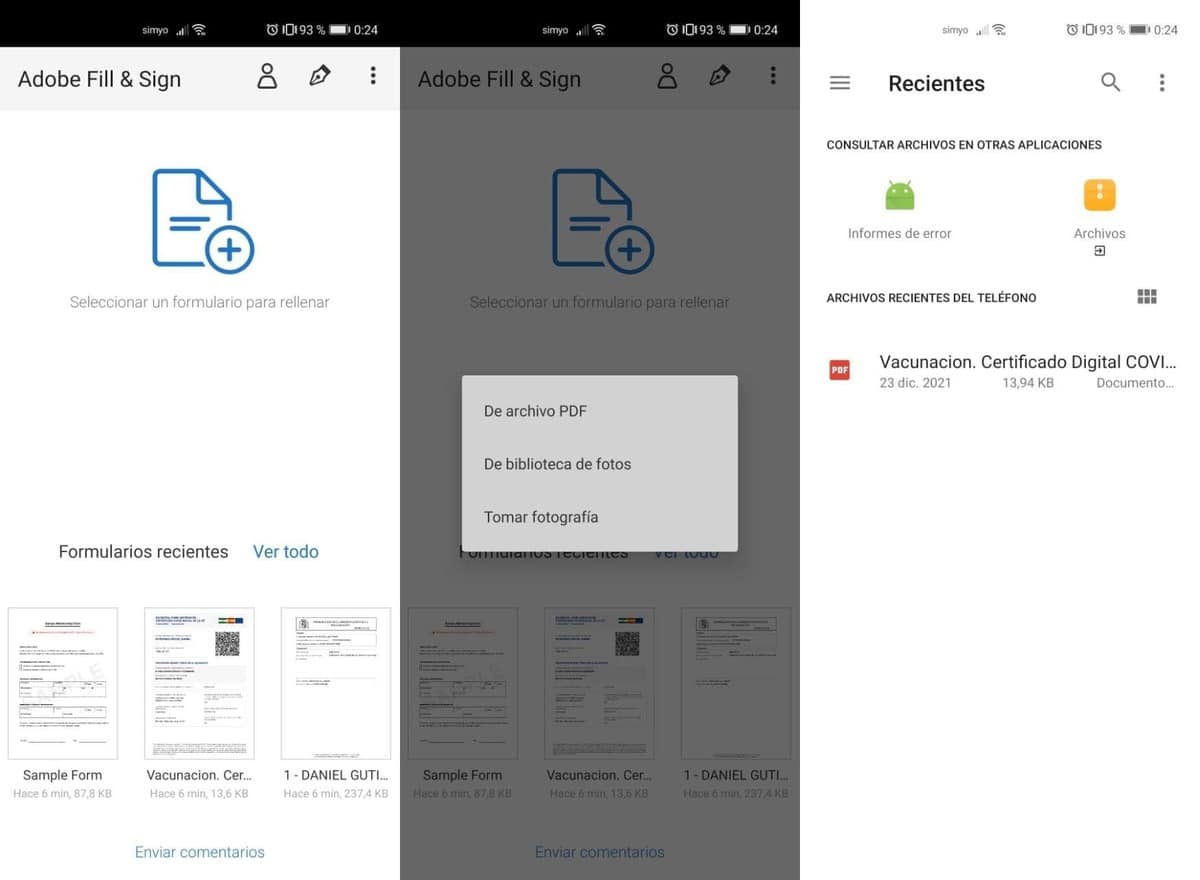
Ang mga dokumentong makukuha sa telepono ay maaring mabuksan gamit ang application, ay isang unibersal na tool na gagamitin mula ngayon. Ang app ay nagbibigay-daan sa iyo upang i-scan ang mga dokumento, ito ay gawin ito sa camera, upang gawin ito i-click sa asul na sheet na ipinapakita sa itaas.
Hanapin ang PDF na gusto mong pirmahan o punan ang ugat ng panloob na storage, kapag binuksan mo ito ipapakita nito sa iyo ang mga pangunahing opsyon. Ang pinakamagandang bagay ay ang makapag-scan ng isang pahina, ang isa na gusto mong lagdaan, gamitin ang camera at gawin itong nakikita, pagkatapos ay punan, lagdaan o gawin ang anumang gusto mo sa editor na ito.
Ang pag-edit ay simple sa unang tingin, ngunit ang makapangyarihang editor ay mabuti para sa lahat ng aming hinahanap, lagdaan ang isang PDF na dokumento gamit ang mobile phone. Ngunit ito ay higit pa sa pagpirma, pag-edit ng bahagi ng iba't ibang mga dokumento, na sa huli ay ang mga nais nating ibahagi sa mga kumpanya o tao.
SignEasy, isang mahusay na alternatibo
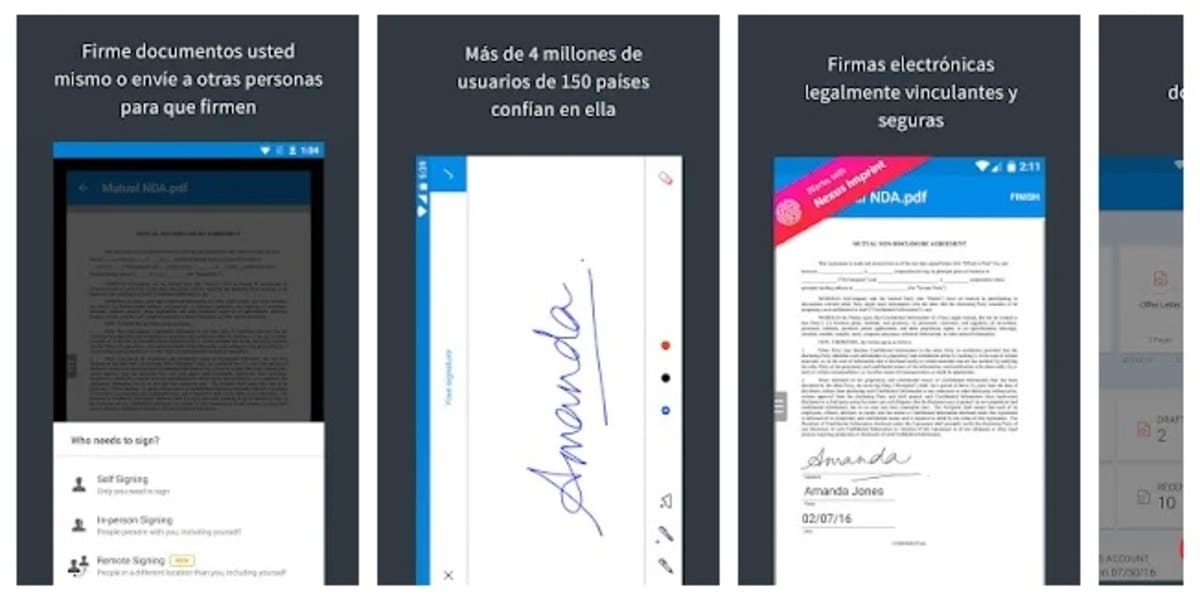
Kung naghahanap ka ng application para pirmahan ang iyong mga file sa telepono, Ang isa na nakakatugon sa mga inaasahan ay SignEasy, Ito ay simple, ito ay nagpapakita ng isang malinaw at simpleng interface, ngunit ito ay gumagana na halos kapareho sa Adobe Fill & Sign, ngunit ito ay mas maraming nalalaman, dahil ito ay karaniwang nag-e-edit ng PDF, DOC, mga larawan tulad ng JPG, PNG, Excel at higit pang mga format.
Isa sa ilang mga disbentaha ay maaari ka lamang pumirma ng 3 mga dokumento, pagkatapos ay kailangan mong lumipat sa plano ng pagbabayad, isang halaga na ididirekta sa lumikha ng aplikasyon. Ang buwanang subscription ay $9,99, na may opsyon na makinabang mula sa taunang solusyon kung gusto mong makatipid ng malaking halaga ng pera.
DocuSign
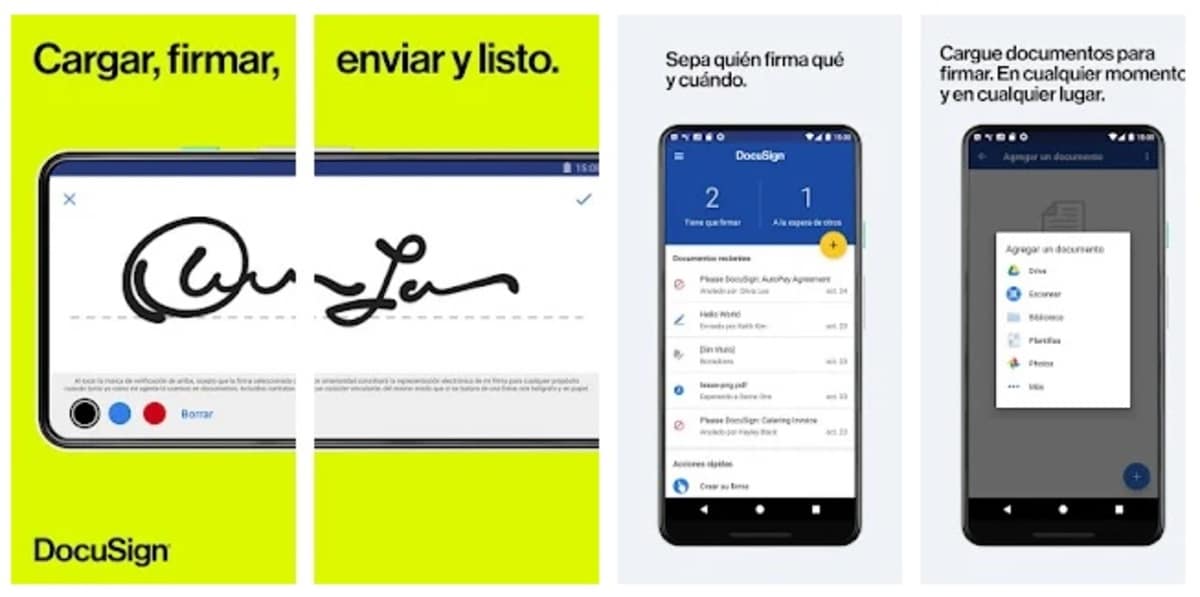
Ito ay nilikha upang lagdaan at i-edit ang mga dokumentong PDF, ngunit isa sa mga kalakasan ng DocuSign ay ang sinuman ay maaaring agad na pumirma sa isang dokumento sa pamamagitan ng pagpindot sa screen. Ang pagpapadala ng mga dokumento ay nagpapahintulot din sa iyo na lagdaan ito nang malayuan, gagawin mo ito online at sa pamamagitan ng pagpasok ng isang web page.
Tumatanggap ang DocuSign ng mga format gaya ng PDF, DOC, Word, Excel, mga larawan (JPG, TIFF o PNG), bilang karagdagan sa sampung iba pang mga format maliban sa mga nabanggit. Hinahayaan ka ng tool na mag-imbak ng mga file sa mga site tulad ng Dropbox, Google Drive, Box at iba pa. Ito ay isang libreng app para sa mga gumagamit ng Android.
SignNow – Lagdaan at Punan ang mga doc
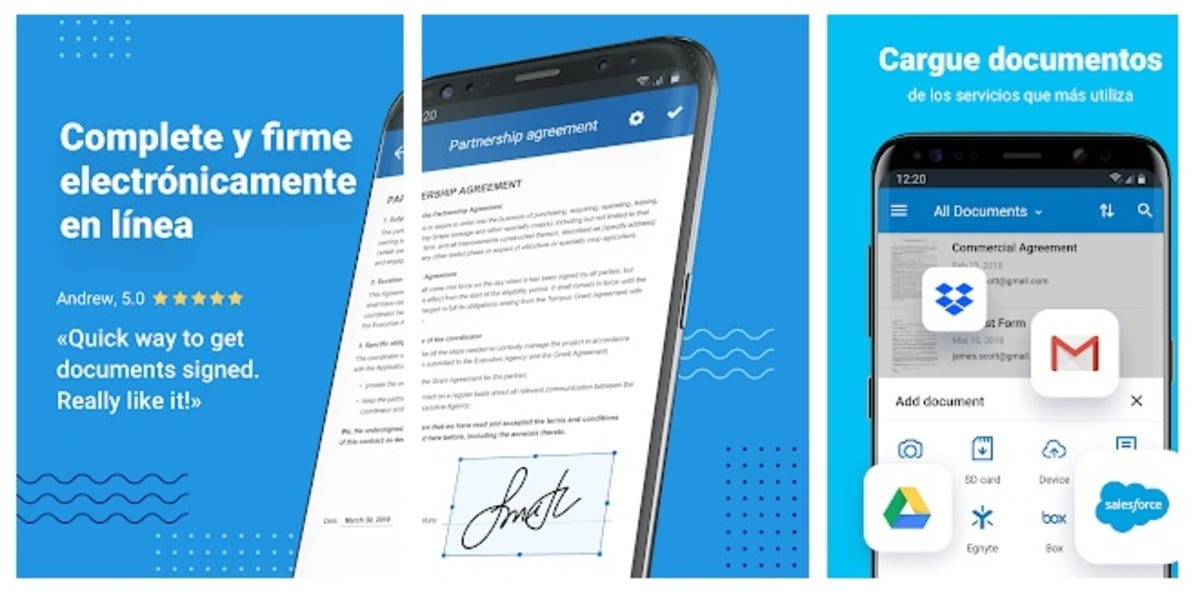
Ito ay idinisenyo upang magawang punan at lagdaan ang mga dokumento sa format na Word, ngunit hinahayaan ka nitong i-save ito sa PDF upang ibahagi ito sa anumang paraan na gusto mo. Ang SignNow ay isang mahalagang application na nasa saklaw nito, na idinisenyo tulad ng iba upang makapag-edit ng mga file na mayroon kami sa mobile phone.
Sinusuportahan nito ang cloud storage sa iba't ibang portal, kabilang ang ilang kilala bilang Google Drive o Dropbox, parehong may libreng account. Ang libreng bersyon ay nagbibigay sa user ng limitadong bilang ng mga dokumento sa pagpirma, kailangang magbayad ng maliit na halaga kung gusto mong magkaroon ng buong bersyon.
I-edit ang PDF, magsulat at pumirma
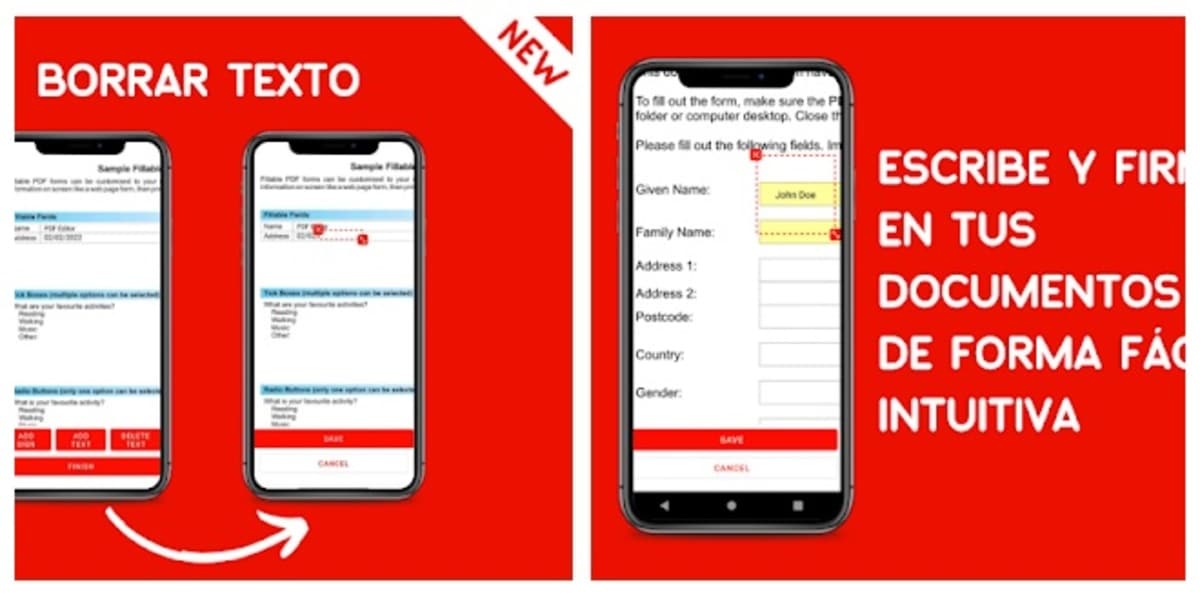
Tulad ng sinasabi mismo ng tool, ito ay idinisenyo upang mag-edit, magsulat at mag-sign ng mga PDF. Ginagawa nito ang lahat nang mabilis, tinatanggal ang teksto mula sa mga kahon, paglalagay ng bago at pagdaragdag ng mahahalagang detalye. Ito ay isang application na may mahusay na makina, na ginagawa itong tumayo sa isang magandang posisyon.
Nagpapakita ito ng malinis na interface, ang tool na Edit PDF, Type at Sign ay kadalasang naglo-load ng mga PDF file nang mabilis upang makipagtulungan sa kanila. Karaniwan itong ina-update nang pana-panahon, kaya maaari nitong buksan ang halos lahat ng mga PDF, maliban sa mga may password mula sa administrator.